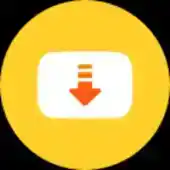O iPad é um dispositivo excelente para usuários que trabalham com produção visual, principalmente o iPad Pro, topo de linha da Apple. O dispositivo possui diversos atalhos e gestos que facilitam muito a vida dos usuários. Uma das funcionalidades do iPad que ficou ainda mais evidente com a chegada do novo sistema iPadOS é a multitarefa. Com ela, o usuário tem muito mais facilidade e pode fazer diversas tarefas de maneira simples, como por exemplo, abrir até três aplicativos ao mesmo tempo. E é exatamente isso que iremos ensinar neste tutorial.
Como abrir até três aplicativos ao mesmo tempo no iPad
O iPadOS deixou a multitarefa do iPad excelente, ficou muito mais intuitiva e fácil de usar. Com o novo sistema, a Apple pretende aproximar o iPad muito mais de um PC portátil do que de um iPhone. Uma das provas disso é que o novo sistema já abre as páginas da web em formato desktop pelo Safari e não mais mobile, como era anteriormente no iOS. Voltando à multitarefa, mais abaixo você vai aprender o passo a passo ensinando como abrir até três aplicativos ao mesmo tempo no iPad.
Abrindo dois aplicativos lado a lado no iPad
Passo 1
Abra um aplicativo em seu iPad. Em seguida, deslize o dedo de baixo para cima para que apareça o dock de aplicativos recentes. Se o aplicativo não estiver no Dock, você poderá abrir e fechá-lo novamente para que apareça como um aplicativo usado recentemente no lado direito do Dock.

Passo 2
Pressione o dedo no ícone do aplicativo desejado no dock, arraste para o lado direito ou esquerdo da tela e solte-o.

Passo 3
Você também pode mover o segundo aplicativo pela tela colocando o dedo na barra cinza na parte superior e arrastando-o para a esquerda ou direita.

Fechando o segundo aplicativo
Quando a janela Deslizar sobre está do lado direito da tela, você pode deslizar para a direita para descartá-la e deslizar para a esquerda para trazê-la de volta.
Abrindo três aplicativos de uma só vez no iPad
Se você possui um iPad compatível com o Split View, pode abrir três aplicativos ao mesmo tempo, dois no modo Split View e o terceiro no Slide Over. Desta maneira, você pode conferir seus e-mails, utilizar o Safari e abrir um terceiro aplicativo ao mesmo tempo. Mais abaixo você confere o passo a passo de como proceder:
Passo 1
Abra um aplicativo, realize o mesmo procedimento citado na dica anterior e divida a tela em 2 aplicativos (arraste o segundo aplicativo do dock para a direita ou para a esquerda).

Passo 2
Agora, arraste um terceiro aplicativo do dock e solte no centro da tela. Mas atenção, precisa ser no centro da tela, senão você apenas substituirá um dos aplicativos já abertos.

Passo 3
Agora, você pode facilmente deslizar para a direita para descartar o Slide Over enquanto usa outros aplicativos e deslizar para a esquerda para trazê-lo de volta. Isso é perfeito para uso com um aplicativo de músicas, por exemplo, que você não precisa na tela o tempo todo, mas pode querer acessar rapidamente para pular uma música ou alterar uma lista de reprodução de vez em quando.